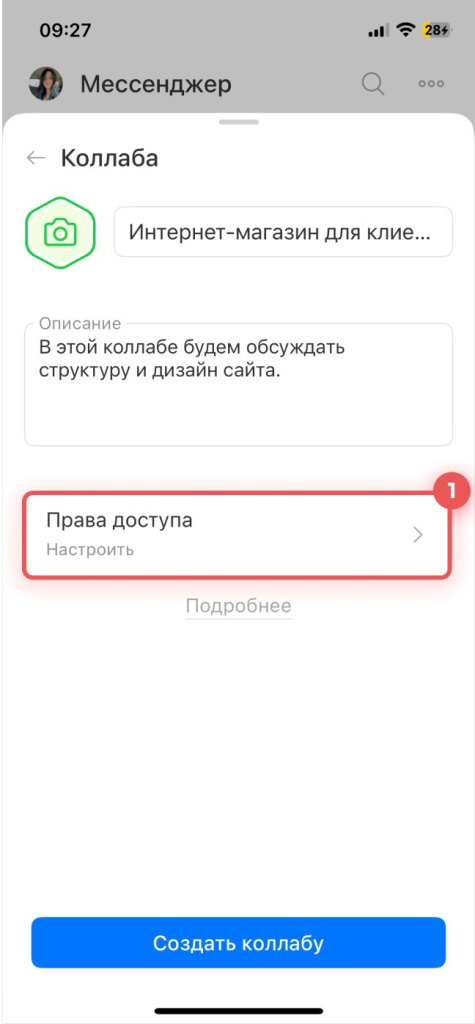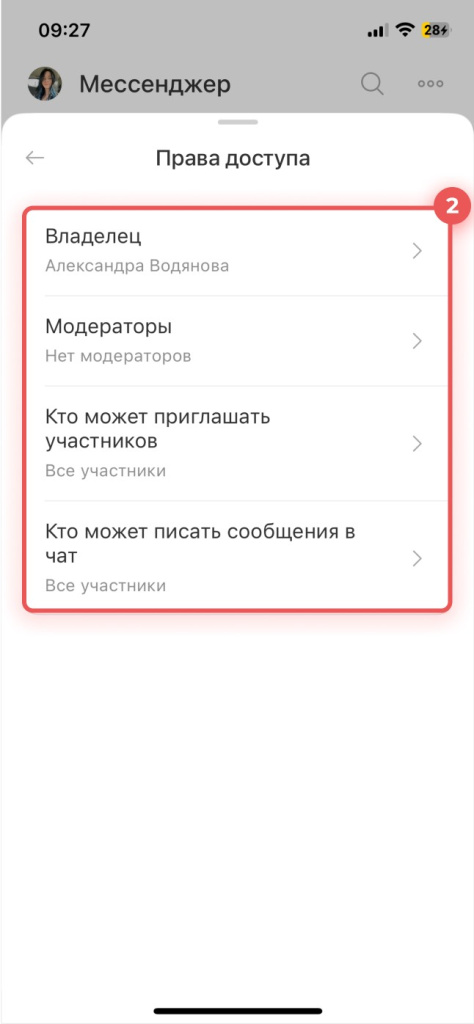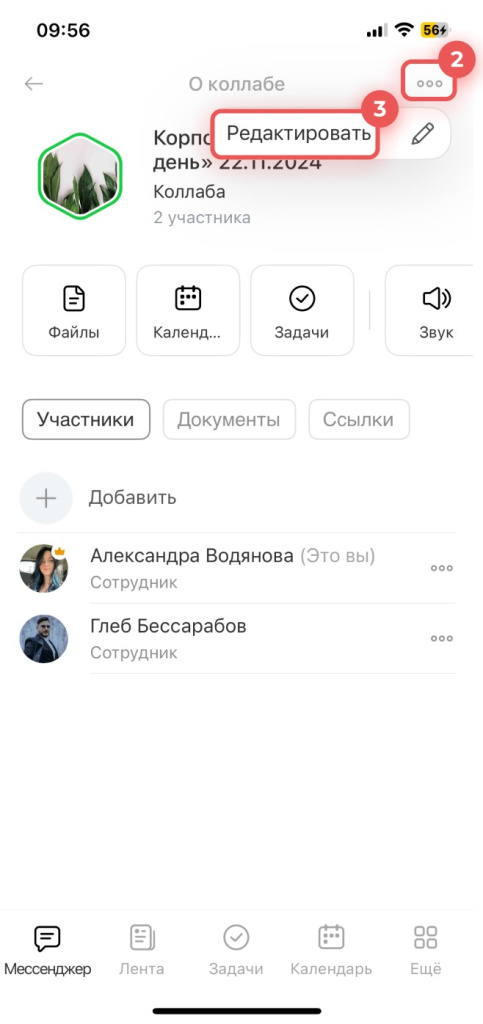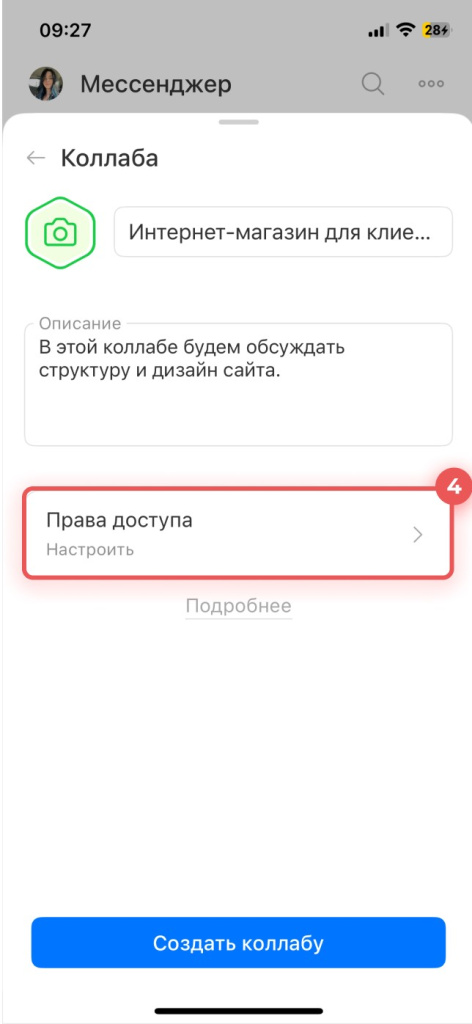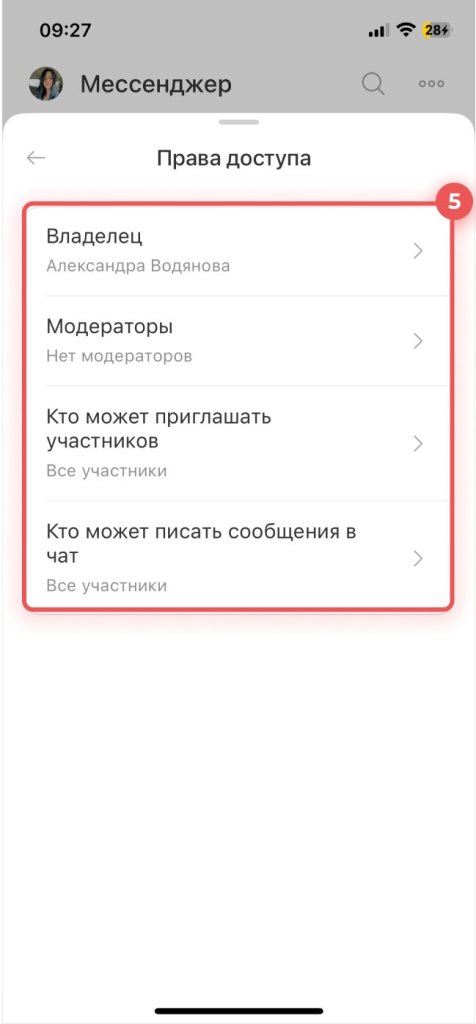Коллабы — это пространство для совместной работы с внешними командами и клиентами. Вам не нужно переключаться между разными приложениями: чаты, файлы, задачи и встречи доступны в Битрикс24.
Права доступа помогут организовать работу в коллабе. С помощью настройки прав можно выбрать, кто и как будет работать с инструментами коллабы. Например, создавать задачи смогут все участники, а удалять — только владелец.
В статье расскажем, как настроить права доступа в коллабе в веб-версии Битрикс24 и мобильном приложении.
Права доступа можно установить при создании коллабы или изменить позже в настройках.
- При создании — перейдите в Список чатов > Коллабы, нажмите Плюс (+) и выберите Права доступа.
- После создания — откройте коллабу, нажмите на Три точки в правом верхнем углу и выберите Редактировать > Права доступа.
Права делятся на два блока:
Управление коллабой. Здесь можно выбрать, кто сможет менять настройки коллабы, приглашать участников и писать в чат.
- Владелец — главный ответственный за коллабу. Он получает полный доступ, может редактировать коллабу и назначать модераторов. Если создаете коллабу для другого сотрудника, назначьте его владельцем. Он увидит коллабу в списке чатов и сможет ее редактировать.
- Модераторы — сотрудники, которые помогают владельцу управлять коллабой. Владелец может дать им дополнительные права. Например, приглашать участников или создавать задачи.
- Показывать историю чата новым участникам — включите опцию, чтобы новые участники смогли увидеть предыдущую переписку. Это поможет новым участникам быстрее вникнуть в детали проекта.
- Кто может приглашать участников — выберите, кто может добавлять новых участников в коллабу. Чтобы контролировать состав команды и избежать случайных приглашений, можно оставить это право только у владельца и модераторов.
- Кто может писать сообщения в чат — укажите, кто может отправлять сообщения. Если чат используется только для объявлений, оставьте право у владельца и модераторов. Это поможет избежать лишних сообщений. Если проект должны обсуждать все, выберите Все участники.
Задачи коллабы. В этом блоке вы настраиваете права доступа для работы с задачами внутри коллабы.
- Кто может просматривать задачи коллабы — если задачи конфиденциальны, назначьте права только сотрудникам. Это поможет защитить важную информацию.
- Кто может сортировать и перемещать задачи коллабы — разрешает изменять порядок задач. Если порядок задач должен контролировать только владелец, ограничьте право для остальных.
- Кто может создавать задачи в коллабе — чтобы совместно работать с задачами, назначьте права на создание всем участникам.
- Кто может изменять задачи коллабы — если хотите, чтобы все участники могли редактировать задачи, откройте доступ для всех. Если права должны быть у сотрудников компании, выберите Только сотрудники.
- Кто может удалять задачи коллабы — чтобы избежать случайного удаления задач, можно оставить право только у владельца и модераторов.
Права доступа к файлам и календарю нужно настроить отдельно. Откройте Файлы или Календарь коллабы и укажите нужные права доступа для участников.
Как настроить права доступа к файлам
Как настроить права доступа к календарю
Права доступа можно установить при создании коллабы или изменить их позже в настройках.
Как создать коллабу
Настроить права доступа при создании коллабы. Нажмите на блок Права доступа и настройте нужные права.
Укажите:
- Владельца — это главный ответственный за коллабу. Он получает полный доступ, может менять настройки и назначать модераторов.
- Модераторов — это сотрудники, которые помогают владельцу управлять коллабой. Владелец может дать им дополнительные права. Например, приглашать участников или создавать задачи.
- Кто может приглашать участников. Чтобы контролировать состав команды и избежать случайных приглашений, можно оставить это право только у владельца и модераторов.
- Кто может писать сообщения в чат. Если чат используется только для объявлений, оставьте право у владельца и модераторов. Это поможет избежать лишних сообщений. Если нужно совместно обсуждать проект, предоставьте право всем участникам.
Изменить права доступа в настройках коллабы. Откройте коллабу и нажмите на название > Три точки > Редактировать.
Перейдите в блок Права доступа и настройте нужные права.
Коротко
- Права доступа помогут организовать работу в коллабе. С помощью настройки прав можно выбрать, кто и как будет работать с инструментами коллабы.
- Настроить права доступа можно во время создания коллабы или изменить их позже в настройках.
- Права делятся на два блока: управление коллабой и задачи коллабы.
- Управление коллабой — в этом блоке вы можете настроить, кто будет управлять коллабой, приглашать участников и писать в чат.
- Задачи коллабы — в этом блоке вы настраиваете права доступа для работы с задачами.
- Права доступа в мобильном приложении отличаются от веб-версии Битрикс24. В мобильном приложении нельзя настроить доступ к файлам, календарю и задачам. Для настройки этих прав в коллабе откройте Битрикс24 на компьютере.
Рекомендуем прочитать:

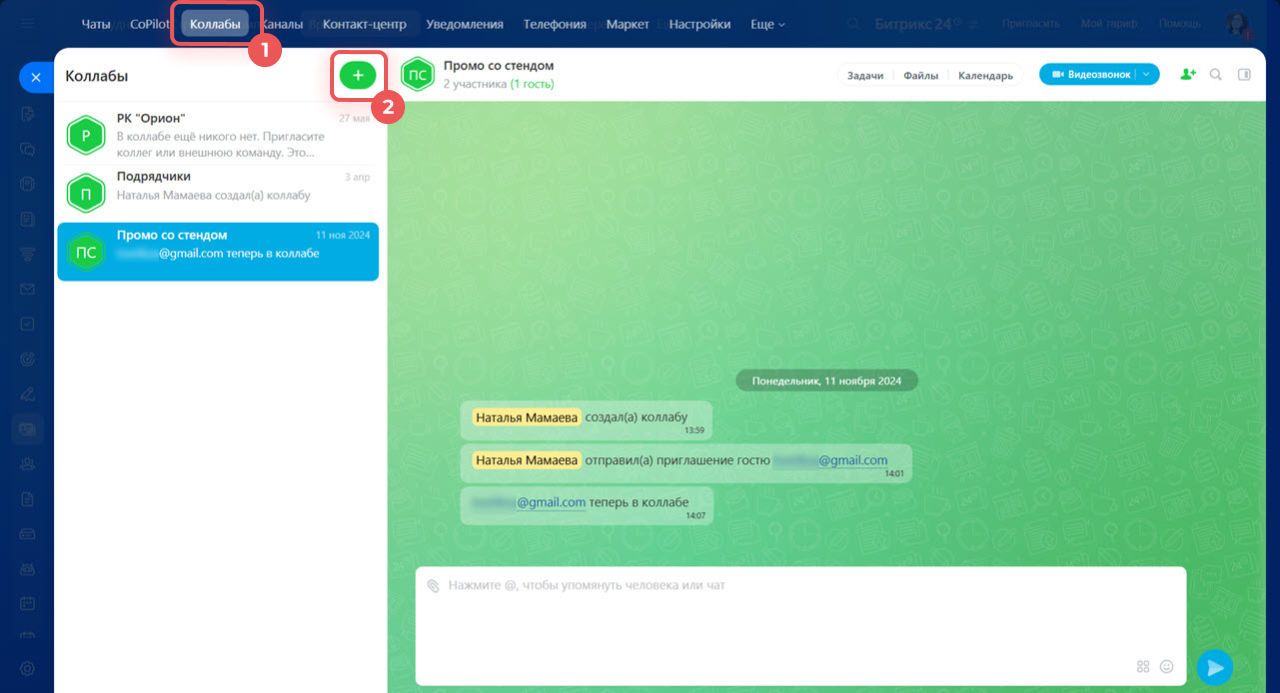
.jpg)
.jpg)
.jpg)
.jpg)
.jpg)